win7直接进入系统不选择用户怎么设置 win7怎样开机直接进入桌面
更新时间:2024-03-18 17:34:45作者:huige
有不少win7系统用户发现开机的时候,总是需要选择用户才能进入系统,觉得这样很是麻烦,所以就想知道win7直接进入系统不选择用户怎么设置呢?可以关闭账户登录就可以了,有一样需求的用户们可以跟随着笔者一起来看看win7开机直接进入桌面的详细方法吧。
方法如下:
1、同时按下Win键+R键,打开运行。
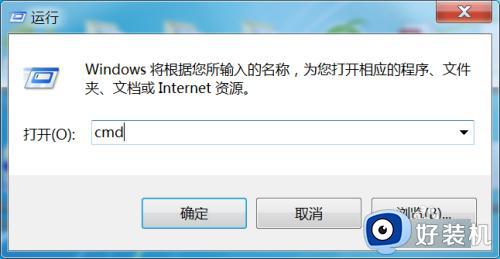
2、运行窗口输入“control userpasswords2”命令按回车键,进入用户账户界面。
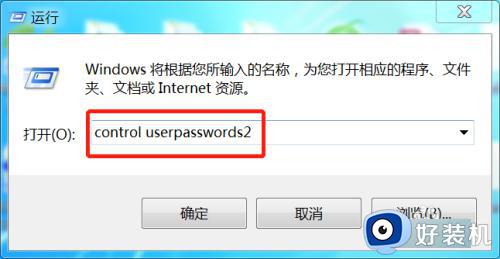
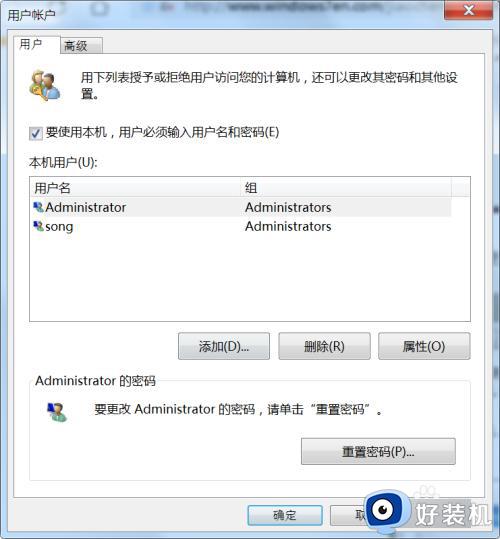
3、点击默认登陆账号,去除勾选要使用本机,用户必须输入用户名和密码,然后点击“应用”按钮。
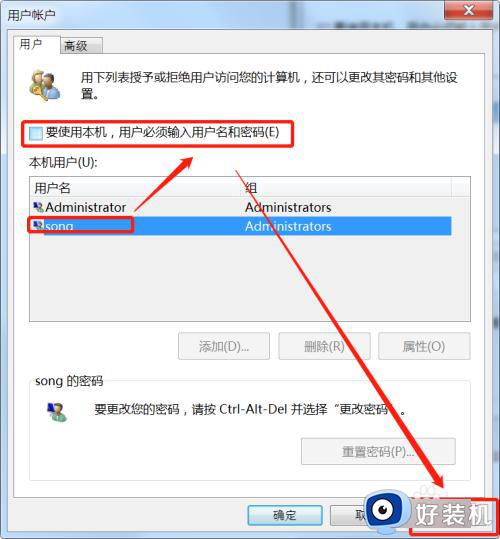
4、在弹出的小窗口中输入你的密码,并确认密码,点击“确定”。(如果没有密码,直接留空)
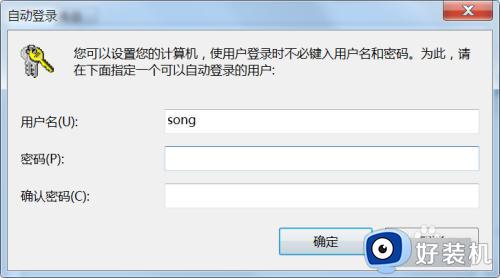
5、接着在当前页面点击确定即可。
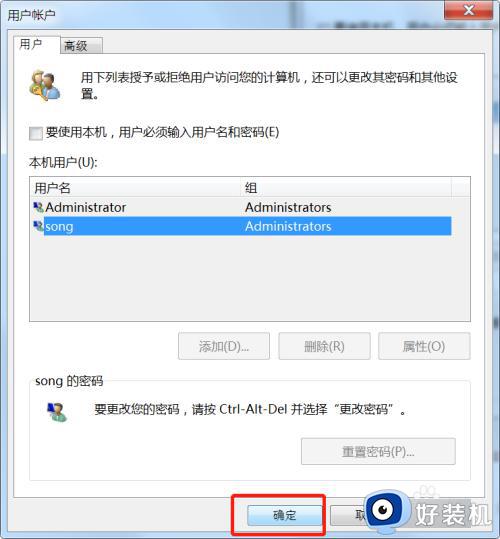
以上就是win7直接进入系统不选择用户的详细方法,大家有需要的话可以参考上述方法步骤来进行操作,希望帮助到大家。
win7直接进入系统不选择用户怎么设置 win7怎样开机直接进入桌面相关教程
- win7开机后网络连接一直是圆圈怎么办 win7网络连接一直转圈圈处理方法
- win7卡在正在关机界面怎么办 win7一直显示正在关机解决方法
- win7怎么跳过更新直接开机 win7如何跳过更新直接开机
- win7输入密码后一直转圈圈怎么办 win7输入密码一直转圈圈进不去如何解决
- win7 64位系统开机进去睡眠模式怎么办 win7开机直接进入睡眠模式如何修复
- win7开机一直在转圈怎么回事 win7一直转圈无法进入系统怎么解决
- win7系统启动修复无法进入系统桌面如何解决
- win7开机要按f1怎么解决 win7开机总是要按f1解决方案
- win7系统加密码怎么设置 win7怎么设密码
- 安装完win7无法进入系统怎么办 win7安装成功但是进不去修复方法
- win7访问win10共享文件没有权限怎么回事 win7访问不了win10的共享文件夹无权限如何处理
- win7发现不了局域网内打印机怎么办 win7搜索不到局域网打印机如何解决
- win7访问win10打印机出现禁用当前帐号如何处理
- win7发送到桌面不见了怎么回事 win7右键没有发送到桌面快捷方式如何解决
- win7电脑怎么用安全模式恢复出厂设置 win7安全模式下恢复出厂设置的方法
- win7电脑怎么用数据线连接手机网络 win7电脑数据线连接手机上网如何操作
win7教程推荐
- 1 win7每次重启都自动还原怎么办 win7电脑每次开机都自动还原解决方法
- 2 win7重置网络的步骤 win7怎么重置电脑网络
- 3 win7没有1920x1080分辨率怎么添加 win7屏幕分辨率没有1920x1080处理方法
- 4 win7无法验证此设备所需的驱动程序的数字签名处理方法
- 5 win7设置自动开机脚本教程 win7电脑怎么设置每天自动开机脚本
- 6 win7系统设置存储在哪里 win7系统怎么设置存储路径
- 7 win7系统迁移到固态硬盘后无法启动怎么解决
- 8 win7电脑共享打印机后不能打印怎么回事 win7打印机已共享但无法打印如何解决
- 9 win7系统摄像头无法捕捉画面怎么办 win7摄像头停止捕捉画面解决方法
- 10 win7电脑的打印机删除了还是在怎么回事 win7系统删除打印机后刷新又出现如何解决
